व्हाट्सएप वेब नोटिफिकेशन को ठीक करने के 6 बेहतरीन तरीके काम नहीं कर रहे हैं
अनेक वस्तुओं का संग्रह / / May 19, 2022
व्हाट्सएप वेब जब आप अपने कंप्यूटर पर हों तो अपनी चैट के साथ अप-टू-डेट रहने का एक शानदार तरीका है। यह बातचीत का जवाब देने के लिए बार-बार आपके फोन की जांच करने की आवश्यकता को बचाता है, इस प्रकार ध्यान भटकाने से बचता है। लेकिन, यह असुविधाजनक हो सकता है यदि व्हाट्सएप वेब सिंक नहीं हो रहा है या आपको नए संदेशों के लिए सूचनाएं नहीं भेजता है।

यदि सूचनाएं काम नहीं कर रही हैं तो हो सकता है कि आप कुछ महत्वपूर्ण संदेशों को याद कर रहे हों। यह आदर्श नहीं है क्योंकि आपको व्हाट्सएप नोटिफिकेशन के लिए अपने फोन पर निर्भर रहना होगा, जो व्हाट्सएप वेब का उपयोग करता है। अगर व्हाट्सएप वेब नोटिफिकेशन आपके लिए काम नहीं कर रहा है, तो समस्या को ठीक करने के लिए यहां कुछ उपाय दिए गए हैं।
1. सुनिश्चित करें कि आपका फोन और कंप्यूटर इंटरनेट से जुड़े हैं
व्हाट्सएप ने हाल ही में लिंक्ड डिवाइस पेश किए हैं, जिसका मतलब है कि जब आप कंप्यूटर पर व्हाट्सएप वेब के जरिए लॉग इन करते हैं, तो यह स्वतंत्र रूप से चलता है। इसलिए, आपके फोन को इंटरनेट से जुड़े रहने की जरूरत नहीं है। हालाँकि, यह सभी मामलों में सही नहीं हो सकता है, खासकर यदि आपको लिंक किए गए डिवाइस अपडेट प्राप्त नहीं हुए हैं।

इस प्रकार, यह सुनिश्चित करना महत्वपूर्ण है कि आपका फोन और कंप्यूटर हमेशा व्हाट्सएप वेब के लिए एक सक्रिय इंटरनेट कनेक्शन से जुड़ा हुआ है ताकि यह काम कर सके। अगर व्हाट्सएप वेब काम नहीं कर रहा है, तो नोटिफिकेशन अपने आप काम करना बंद कर देगा।
2. व्हाट्सएप वेब के माध्यम से अधिसूचना अलर्ट टॉगल करें
एक सेटिंग पैनल है जिसे आप व्हाट्सएप वेब के भीतर से सूचनाओं को कॉन्फ़िगर करने के लिए एक्सेस कर सकते हैं। सुनिश्चित करें कि अधिसूचना अलर्ट सक्षम हैं। यहाँ यह कैसे करना है।
स्टेप 1: अपने कंप्यूटर पर व्हाट्सएप वेब खोलें।
चरण 2: बाएँ फलक में तीन-बिंदु मेनू पर टैप करें।
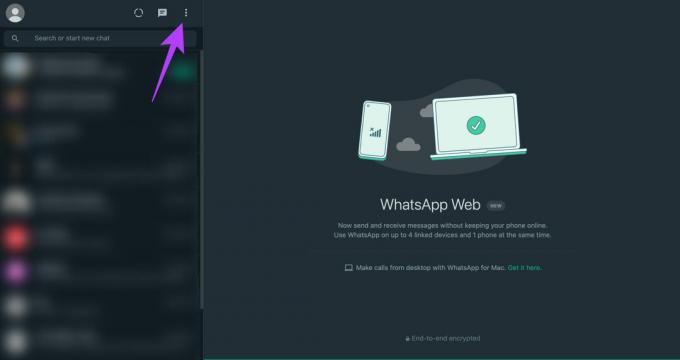
चरण 3: सेटिंग्स पर क्लिक करें।
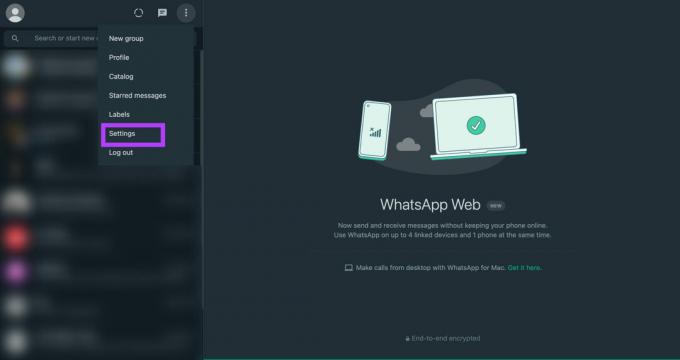
चरण 4: अब, नोटिफिकेशन टैब चुनें।
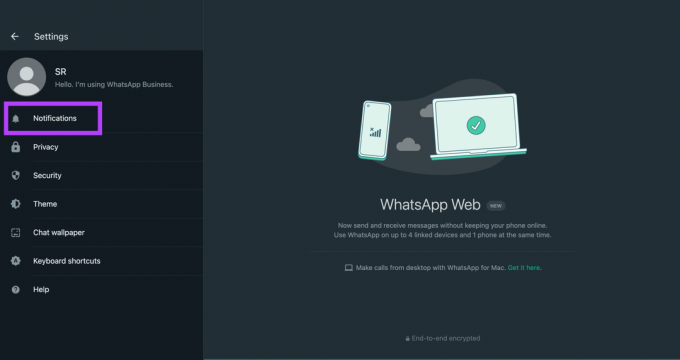
चरण 5: साउंड्स, डेस्कटॉप अलर्ट्स और शो प्रीव्यू के बगल में स्थित चेकबॉक्स को सक्षम करें। जब आप इस पर हों, तो 'सभी डेस्कटॉप सूचनाएं बंद करें' विकल्प को अनचेक करें।
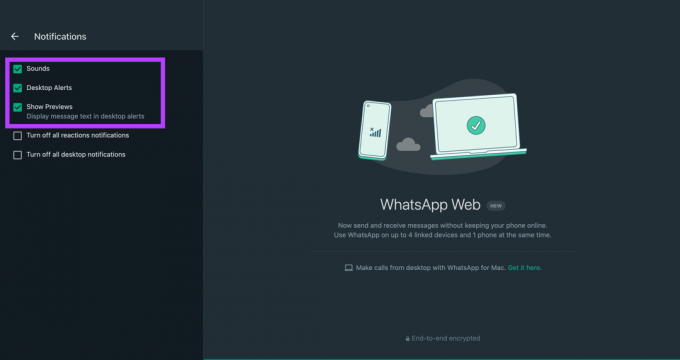
यह आपके सभी व्हाट्सएप वेब नोटिफिकेशन को आने देना चाहिए।
3. अपने वेब ब्राउज़र पर सूचनाएं भेजने के लिए WhatsApp वेब सक्षम करें
भले ही आपने पिछले चरण का पालन करके व्हाट्सएप वेब नोटिफिकेशन को सक्षम किया हो, अगर आपके ब्राउज़र नोटिफिकेशन सेटिंग्स को नहीं बदला गया है, तो नोटिफिकेशन आपको डिलीवर नहीं किया जाएगा। यहां बताया गया है कि आप अपने वेब ब्राउजर में व्हाट्सएप वेब नोटिफिकेशन को कैसे इनेबल कर सकते हैं।
हम Google Chrome पर चरणों का प्रदर्शन कर रहे हैं, लेकिन यह अधिकांश वेब ब्राउज़र पर समान होना चाहिए।
स्टेप 1: अपने वेब ब्राउजर पर व्हाट्सएप वेब खोलें।
चरण 2: URL से पहले एड्रेस बार में छोटे लॉक आइकन पर टैप करें।
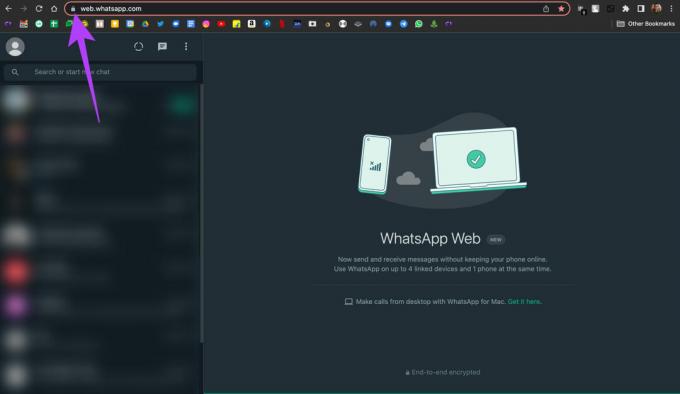
चरण 3: सूचनाओं के आगे टॉगल सक्षम करें।
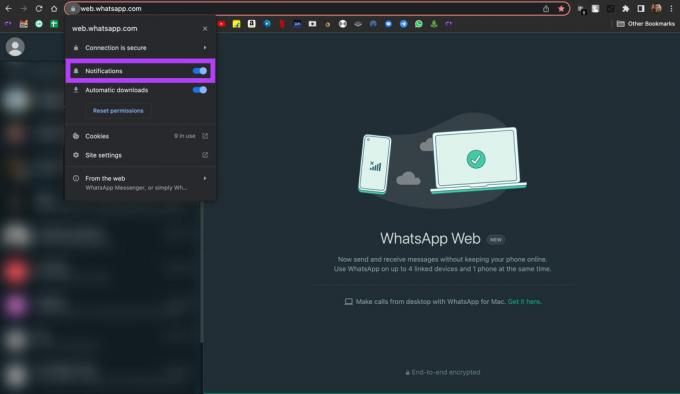
अपने वेब ब्राउज़र को पुनरारंभ करें, और व्हाट्सएप वेब नोटिफिकेशन अब सामान्य रूप से काम करना चाहिए।
4. Mac पर अपने वेब ब्राउज़र को अधिसूचना अनुमति दें
यदि आप मैक पर व्हाट्सएप वेब का उपयोग कर रहे हैं तो यह चरण लागू होता है। मान लीजिए कि व्हाट्सएप वेब नोटिफिकेशन आपके ब्राउजर के जरिए नोटिफिकेशन इनेबल करने के बाद भी काम नहीं कर रहा है। उस स्थिति में, एक मौका है कि आपके वेब ब्राउज़र को आपके मैक पर नोटिफिकेशन प्रदर्शित करने की अनुमति नहीं है। यहां बताया गया है कि आप इसे कैसे बदल सकते हैं।
स्टेप 1: स्क्रीन के ऊपरी-दाएँ कोने में Apple लोगो पर क्लिक करें।

चरण 2: सिस्टम वरीयताएँ चुनें।

चरण 3: नोटिफिकेशन और फोकस सेक्शन में जाएं।

चरण 4: बाएं पैनल में अपना ब्राउज़र देखें और उस पर क्लिक करें।

चरण 5: नोटिफिकेशन की अनुमति दें के आगे टॉगल सक्षम करें।

चरण 6: बैनर/अलर्ट जैसे प्रासंगिक विकल्पों का चयन करें, चाहे आप सूचनाओं के लिए ध्वनि बजाना चाहते हैं या नहीं, आदि।

अपने ब्राउज़र को पुनरारंभ करें और जांचें कि क्या व्हाट्सएप वेब सूचनाएं अब काम कर रही हैं।
5. लिंक किए गए डिवाइस निकालें और फिर से लॉग इन करें
व्हाट्सएप ने हाल ही में पारंपरिक व्हाट्सएप वेब विकल्प के बजाय लिंक्ड डिवाइसेज पेश किए हैं। यदि यह परिवर्तन करने के बाद आपको सूचना संबंधी समस्याओं का सामना करना पड़ता है, तो अपने लिंक किए गए उपकरणों को अपने WhatsApp खाते से निकालने और उन्हें फिर से जोड़ने का प्रयास करें। यहाँ यह कैसे करना है।
स्टेप 1: अपने स्मार्टफोन में व्हाट्सएप खोलें।
चरण 2: व्हाट्सएप के सेटिंग पेज पर जाएं।
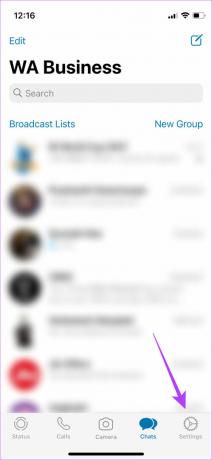
चरण 3: लिंक्ड डिवाइसेस पर टैप करें।
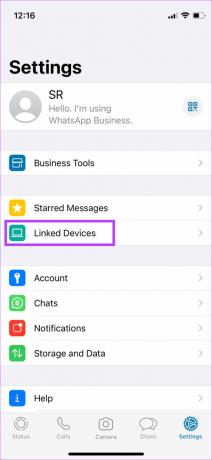
चरण 4: यहां, आपको अपने लिंक किए गए उपकरणों की एक सूची दिखाई देगी। उस डिवाइस पर टैप करें जहां आप व्हाट्सएप वेब पर सिंक की समस्याओं का सामना कर रहे हैं। लॉग आउट का चयन करें।
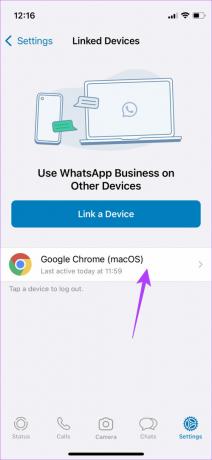
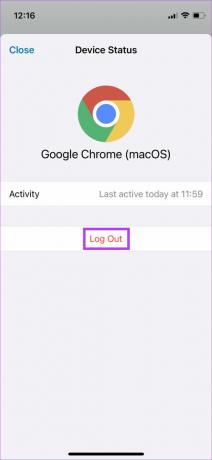
चरण 5: अब, पिछले मेनू पर वापस जाएं और Link a Device चुनें।
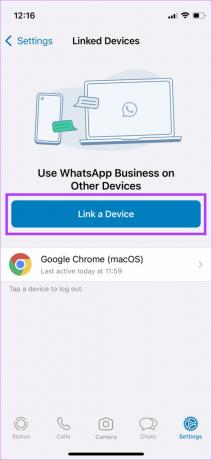
चरण 6: अपने कंप्यूटर पर व्हाट्सएप वेब खोलें और क्यूआर कोड को स्कैन करें।

6. WhatsApp डेस्कटॉप ऐप पर स्विच करें
व्हाट्सएप वेब आपके वेब ब्राउजर के साथ अच्छी तरह से नहीं चल सकता है, इस प्रकार नोटिफिकेशन या सिंक की समस्या हो सकती है। यदि आपके पास व्हाट्सएप वेब से चिपके रहने का कोई विशेष कारण नहीं है, तो हम आपके पीसी या मैक पर व्हाट्सएप डेस्कटॉप ऐप का उपयोग करने की सलाह देते हैं।
जबकि व्हाट्सएप अक्सर डेस्कटॉप ऐप के लिए अपडेट रोल आउट करता है, आप केवल यह उम्मीद कर सकते हैं कि भविष्य के अपडेट में नोटिफिकेशन संबंधी समस्याएं हल हो जाएं। आप व्हाट्सएप डेस्कटॉप एप को यहां से डाउनलोड कर सकते हैं ऐप स्टोर यदि आप Mac या the का उपयोग करते हैं माइक्रोसॉफ्ट स्टोर अगर आप विंडोज पीसी का इस्तेमाल करते हैं।
WhatsApp वेब से कोई सूचना कभी न चूकें
व्हाट्सएप वेब नोटिफिकेशन के काम न करने की समस्या को कुछ ही क्लिक में ठीक करने के लिए ऊपर बताए गए चरणों का पालन करें। अब आपको मित्रों और परिवार के साथ महत्वपूर्ण वार्तालापों को याद नहीं करना पड़ेगा, साथ ही आपको अपने फ़ोन को बार-बार देखने की ज़रूरत नहीं है।
अंतिम बार 19 मई, 2022 को अपडेट किया गया
उपरोक्त लेख में सहबद्ध लिंक हो सकते हैं जो गाइडिंग टेक का समर्थन करने में मदद करते हैं। हालांकि, यह हमारी संपादकीय अखंडता को प्रभावित नहीं करता है। सामग्री निष्पक्ष और प्रामाणिक रहती है।



